消費電力量の監査レポートは、省電力の監査/統制をした結果が、消費電力量、電気代として結果に現われているかを確認します。また、結果に現われていない場合は、その問題点の確認や、各PCに設定されている省電力設定のポリシーが正しく選択されているかの確認を行います。
消費電力量の監査レポート全体の説明については、“17.7.3 消費電力量出力例”を参照してください。
以下に、確認手順を示します。
省電力の監査/統制が消費電力量として結果に現われているか確認します。
当月とこれまでの経緯の把握
当月の消費電力量と、前月/年間を通しての消費電力量を確認します。
【消費電力量の参考情報】、【今年度の消費電力量の推移】を確認します。
例)省電力の監査/統制が結果として現われているケース
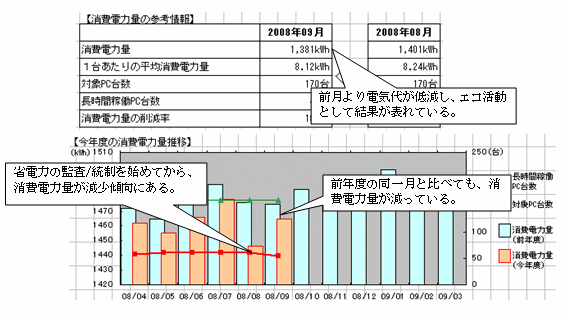
例)省電力の監査/統制が結果として現われていないケース
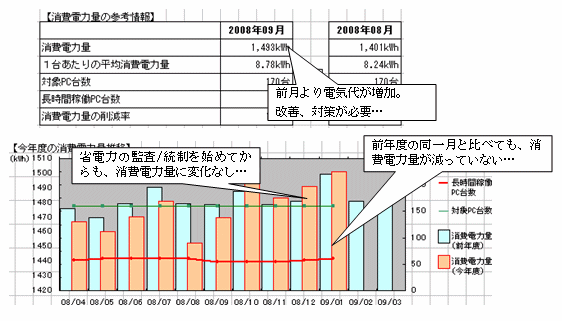
部門/場所ごとの消費電力量の、達成率の低いグループを確認
当月と前月の1台あたりの消費電力量の最も高い部門/場所を確認します。
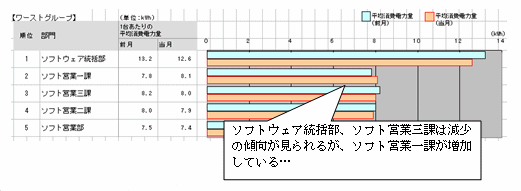
部門/場所ごとに消費電力量を確認
部門/場所ごとに当月と前月の1台あたりの消費電力量や、非省電力時の消費電力量からの削減量を比較して確認します。
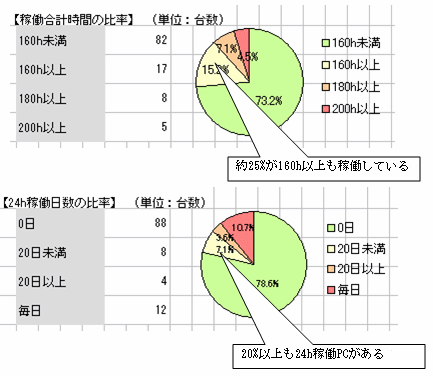
結果に現れていない場合の問題点の確認
長時間稼働PCがないか確認
省電力設定ごとに問題となっているPCがどれだけあるか把握します。
例えば、PCの省電力設定になっているにも関わらず、24h稼働しているPCや、長時間稼働しているPCがあるか、などを確認します。
【稼働合計時間の比率】、【24h稼働日数の比率】を確認します。
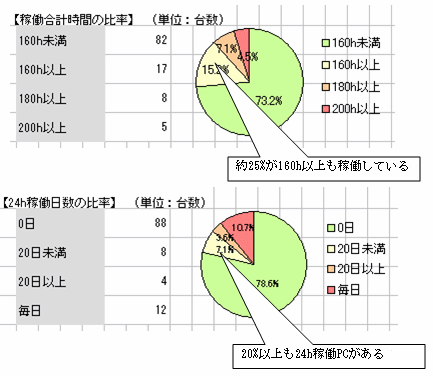
【PC稼働状況の推移】を確認します。
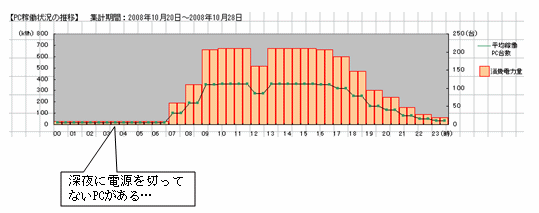
部門/場所ごとに長時間稼働PCの状況確認
部門/場所ごとに長時間稼働PCがないか確認します。
【達成率の低いグループ】を確認します。
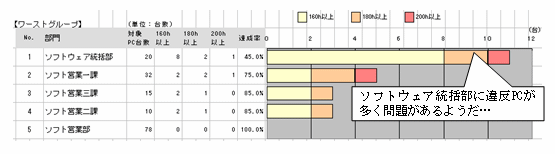
PCごとの稼働合計時間と消費電力量の状況確認
省電力設定が、PCごとに正しく選択されているかを確認したい場合
(省電力設定をPCごとに選択する上での参考情報としたい場合)
固有情報に[24h稼働要否]などを設け(24h稼働が必要/不要)、詳細部に出力します。
詳細部の[24h稼働要否]と[省電力設定]を確認し、省電力設定が正しく選択されているか確認します。例えば、24h稼働が必要ないPCに対して、サーバ用の省電力設定が設定されているか、または、24h稼働が必要なPCに対してPC用の省電力設定がされているか、などを確認します。
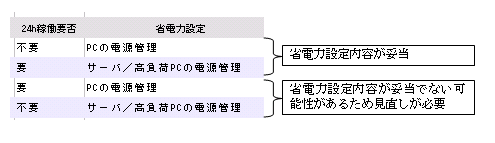
詳細部の[稼働合計時間]、[24h稼働日数]、[省電力設定]を確認し、省電力設定が正しく選択されているか確認します。
例えば、稼働合計時間も長時間稼働しておらず、24h稼働日もないPCに対して、サーバ用の省電力設定がされているか、などを確認します。
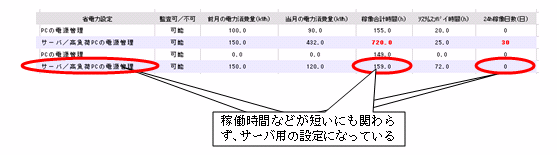
想定より多く使用されている(問題となる)PCがないか確認したい場合
詳細部の[前月の消費電力量]、[当月の消費電力量]、[稼働合計時間]、[24h稼働日数]を確認し、問題となるPCがないか確認します。
例えば、以下を確認します。
・前月と比べて、当月の消費電力量が大幅に増えている
・稼働合計時間が判定基準としている時間を超えている
・24h稼働日数があり電源の切り忘れが予想される
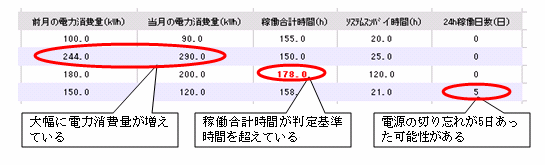
撤去、削減できるPCがないか確認したい場合
詳細部の[稼働合計時間]、[システムスタンバイ時間]を確認し、未使用になっている、あまり使用されていないPCがないか確認します。
例えば、以下を確認します。
・稼働合計時間が0h(または数時間)となっている
・稼働時間は長いが、ほとんどがシステムスタンバイとなっている
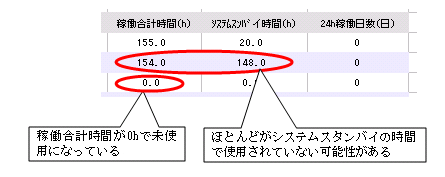
レポートで確認した問題点から、対策/改善を実施します。
長時間稼働PCが全社的、部門、設置場所単位で多かった場合
対策:
全社的に多い場合は、詳細部から各PCの[稼働合計時間]を確認後、設定した判定基準の時間(例:160h)の見直しなどを行います。また、各部門担当者への現状の確認を行い、必要に応じて運用指導などを実施します。
特定の部門、設置場所が多い場合は、担当の部門担当者の通達などを行い改善させます。
省電力設定が正しく選択されていないPCがあった場合
対策:
[環境設定]-[ポリシーグループ管理]画面で、該当のPCの省電力ポリシーを正しく設定します。
想定より多く使用されているPCがあった場合
対策:
該当PCの利用者、または部門管理者に連絡し、使用時間が妥当であるか確認します。
妥当でない場合は、使用時間の見直しなどを依頼します。
撤去、削減できるPCあった場合
対策:
該当PCの利用者、または部門管理者に連絡し、該当PCの利用用途などを確認します。
利用用途から不要、または他のPCと共用できると判断した場合、該当PCの撤去や、他部門への移設などを検討します。